win11怎么拖拽桌面文件夹
Win11系统推出后,许多用户对于如何拖拽桌面文件夹以及笔记本如何拖动桌面文件产生了疑惑,实际上在Win11系统中,拖拽桌面文件夹非常简单,只需点击文件夹并将其拖动至所需位置即可。而对于笔记本用户,也可以轻松地将桌面文件拖动至所需位置。通过简单的操作,用户可以更加便捷地管理自己的文件和文件夹。
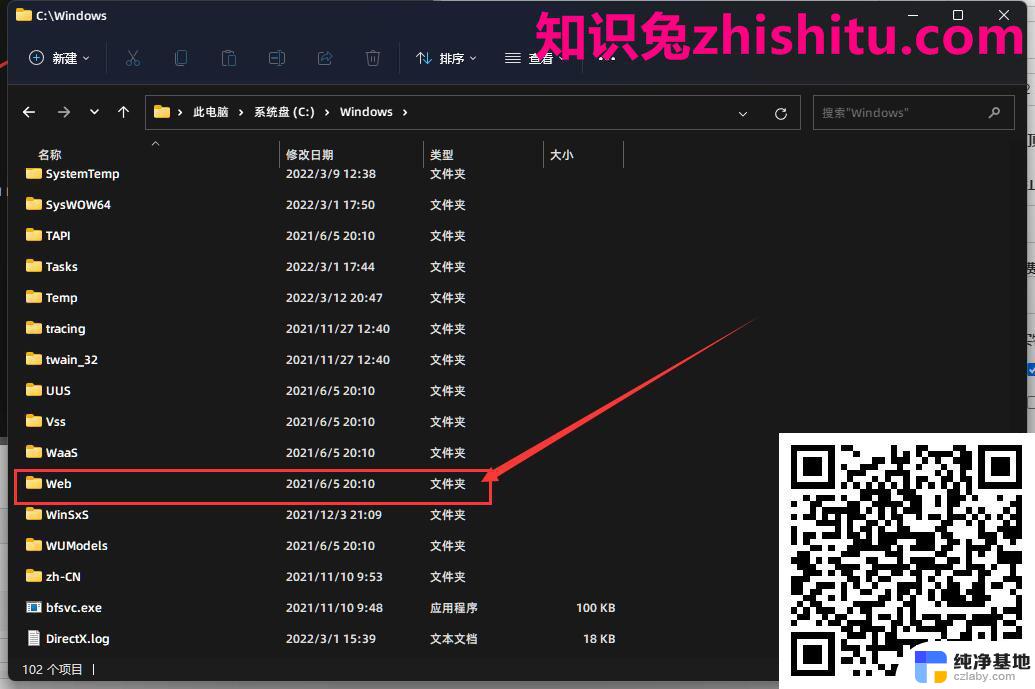
**一、准备阶段**
首先,确保你的笔记本已经开机并处于正常的工作状态。接着,打开文件资源管理器(或称为“我的电脑”、“此电脑”等。依据不同的操作系统版本而异),找到你想要拖动的文件或文件夹。
**二、选择文件**
1. **单击选择**:用鼠标左键单击文件或文件夹,即可选中单个对象。
2. **多选**:若需选择多个连续的文件,可点击第一个文件后按住Shift键,再点击最后一个文件;若需选择不连续的文件,则按住Ctrl键,依次点击每个文件。
**三、执行拖动操作**
1. **拖动手势**:选中文件后,将鼠标指针移动到文件上方,此时指针通常会变为一个带有加号(+)的图标,表示可以拖动。
2. **拖动**:按住鼠标左键不放,将文件拖动到目标位置。目标位置可以是另一个文件夹、桌面或其他任何可存放文件的地方。
3. **释放**:到达目标位置后,松开鼠标左键,文件即被移动到新位置。
**四、注意事项**
- 在拖动过程中,如果目标位置是另一个文件夹。且你希望复制文件而非移动,可以在拖动时按住Ctrl键。
- 如果拖动过程中出现错误,可以使用Ctrl+Z(撤销)快捷键来撤销上一步操作。
- 某些操作系统或文件管理器可能支持更高级的拖动选项,如通过右键菜单选择“复制到此处”或“移动到此处”。具体取决于你的系统配置。
掌握笔记本上拖动文件的方法,将大大提高你的工作效率和文件管理能力。
以上就是关于win11怎么拖拽桌面文件夹的全部内容,有出现相同情况的用户就可以按照小编的方法了来解决了。
- 上一篇: win11的cmd如何跳转到指定路径
- 下一篇: win11显示托盘图标菜单
win11怎么拖拽桌面文件夹相关教程
-
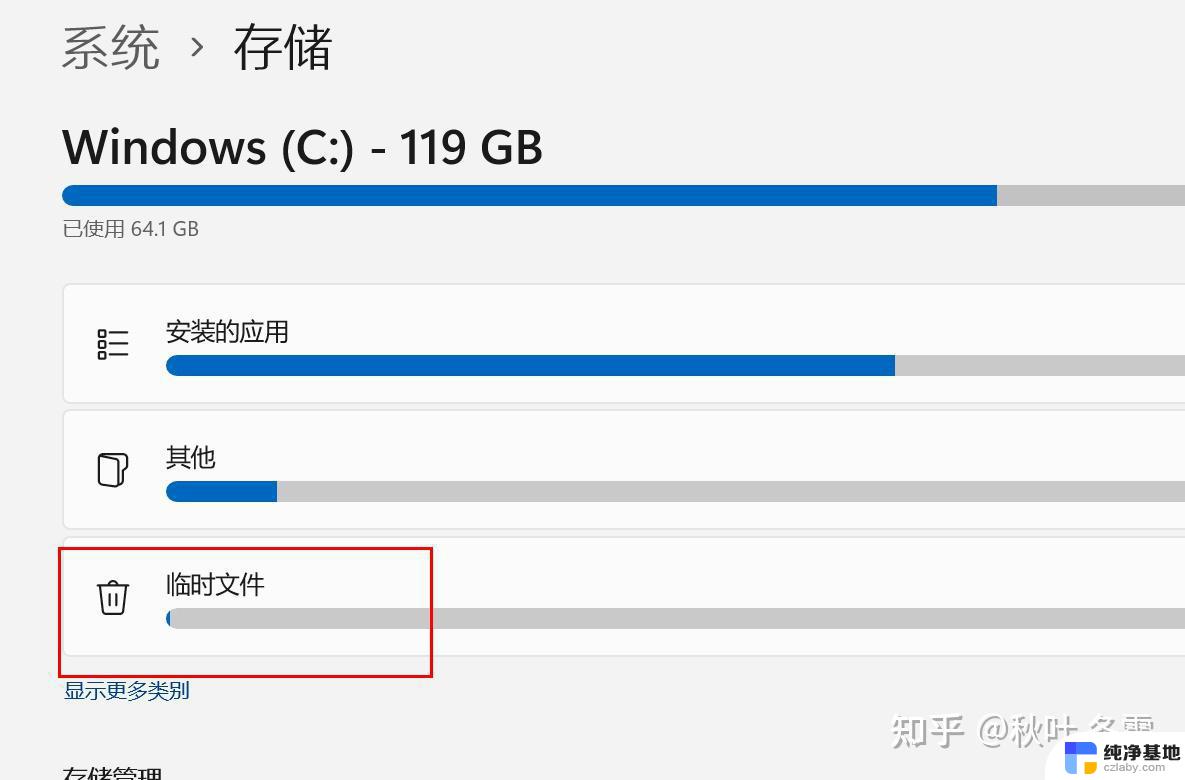 win11怎么删除桌面文件
win11怎么删除桌面文件2024-11-13
-
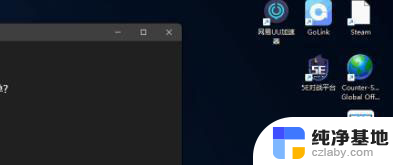 win11桌面qq图标变成白色文件
win11桌面qq图标变成白色文件2024-02-17
-
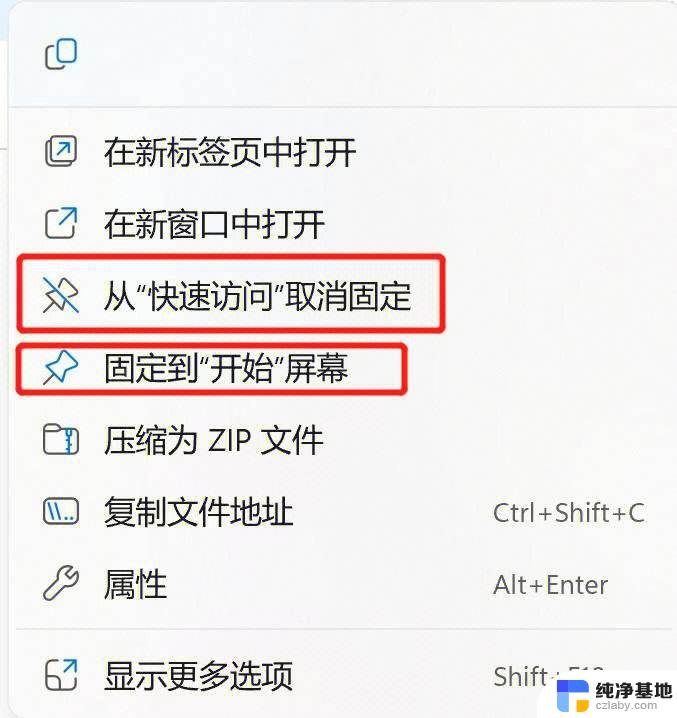 win11文件夹怎么打开命令提示符
win11文件夹怎么打开命令提示符2024-10-22
-
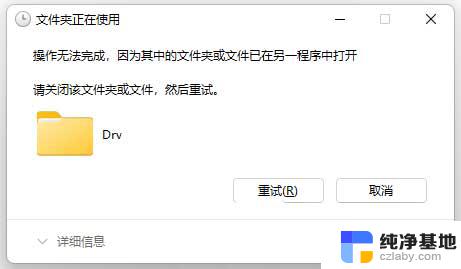 win11文件夹的文件打不开
win11文件夹的文件打不开2024-10-25
win11系统教程推荐